win7 DNS异常无法解决 win7 DNS异常无法修复
win7 DNS异常无法解决,在使用Windows 7操作系统时,我们可能会遇到一些网络连接问题,其中一个常见的问题就是DNS异常无法解决,DNS(域名系统)是用于将域名转换为IP地址的系统,它在我们的网络连接中起着非常重要的作用。当我们遇到DNS异常无法修复的情况时,我们将无法正常访问互联网,这给我们的工作和生活带来了很多不便。为什么会出现这种问题呢?我们应该如何解决呢?在本文中我们将探讨这个问题并提供一些解决方法。
方法一:
1、如果是你访问的网站有问题,那么我们多刷新下网页,或者换个时间段访问。
2、这种情况通常是DNS错误所致。
方法二:
如果你发现QQ是可以登录的,而网站打不开,那么绝大数都是因为DNS错误导致的,我们重新设置下DNS服务器即可解决。
一般情况,上网都是自动获取的DNS地址,但是可以尝试一下手动设置DNS地址,具体方法如下:
1、以Win7为例,首先我们在桌面左下角处点击“开始菜单”→找到并点击“控制面板”→查看方式为“类别”。点击“网络和Internet”→点击“网络和共享中心”→再点击左侧栏中的“更改适配器设置”。
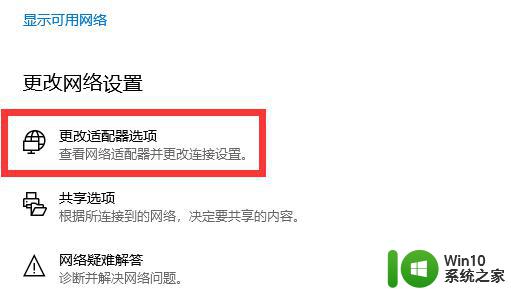
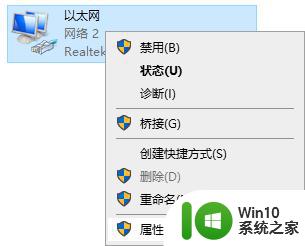
2、鼠标右击“本地连接”选择“属性”→点选“Internet协议4(TCP/IPv4)”再点击“属性”。
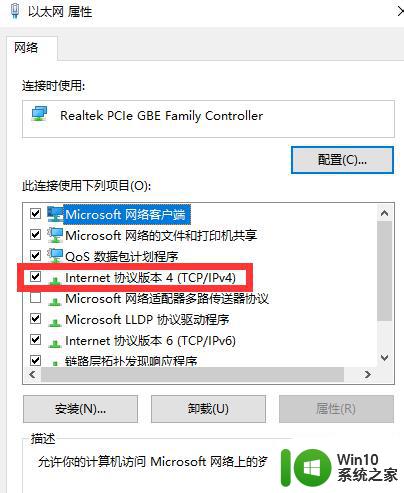
3、我们将自动获得DNS服务器地址修改为使用下面的DNS服务器地址,设置正确的DNS服务器地址。
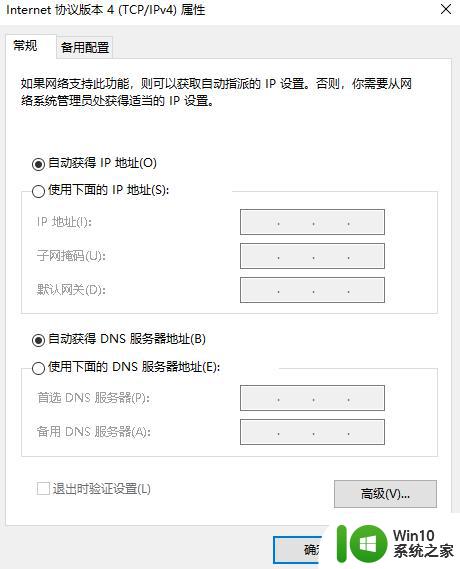
关于DNS服务器地址,我们可以设置为8.8.8.8和114.114.114.114,如上图所示。(DNS可以搜索百度找个好用的)
以上就是win7 DNS异常无法解决的全部内容,如果你遇到这种情况,你可以根据小编的操作进行解决,操作简单快速,一步到位。
win7 DNS异常无法解决 win7 DNS异常无法修复相关教程
- win7dns异常导致网络连接问题解决方法 如何手动修复win7dns异常问题
- Windows7系统无法正常显示的修复方法 Windows7系统显示异常修复方法
- window7异常代码0xc0000005程序无法启动修复方法 Windows 7异常代码0xc0000005程序无法启动怎么办
- win7字体不正常修复方法 win7字体显示异常怎么解决
- dnf一直游戏环境异常如何解决 win7 dnf游戏环境异常怎么办
- Win7打开360断网急救箱无法修复网络问题怎么办 Win7打开360断网急救箱网络异常无法连接网络的解决方法
- win7图标白色异常修复方法 win7系统图标变白怎么修复
- win7卸载程序出现异常代码c0000005怎么解决 win7卸载程序异常代码c0000005解决方法
- win7百度网盘登不上去网络异常解决方法 win7百度网盘登录不上去网络异常解决方法
- win7桌面图标异常的解决方法 win7桌面图标比例异常怎么调整
- win7搜狗输入法异常的修复步骤 win7搜狗输入法无法启动的修复方法
- win7电脑DNS设置异常如何修复 win7电脑DNS配置错误怎么解决
- window7电脑开机stop:c000021a{fata systemerror}蓝屏修复方法 Windows7电脑开机蓝屏stop c000021a错误修复方法
- win7访问共享文件夹记不住凭据如何解决 Windows 7 记住网络共享文件夹凭据设置方法
- win7重启提示Press Ctrl+Alt+Del to restart怎么办 Win7重启提示按下Ctrl Alt Del无法进入系统怎么办
- 笔记本win7无线适配器或访问点有问题解决方法 笔记本win7无线适配器无法连接网络解决方法
win7系统教程推荐
- 1 win7访问共享文件夹记不住凭据如何解决 Windows 7 记住网络共享文件夹凭据设置方法
- 2 笔记本win7无线适配器或访问点有问题解决方法 笔记本win7无线适配器无法连接网络解决方法
- 3 win7系统怎么取消开机密码?win7开机密码怎么取消 win7系统如何取消开机密码
- 4 win7 32位系统快速清理开始菜单中的程序使用记录的方法 如何清理win7 32位系统开始菜单中的程序使用记录
- 5 win7自动修复无法修复你的电脑的具体处理方法 win7自动修复无法修复的原因和解决方法
- 6 电脑显示屏不亮但是主机已开机win7如何修复 电脑显示屏黑屏但主机已开机怎么办win7
- 7 win7系统新建卷提示无法在此分配空间中创建新建卷如何修复 win7系统新建卷无法分配空间如何解决
- 8 一个意外的错误使你无法复制该文件win7的解决方案 win7文件复制失败怎么办
- 9 win7系统连接蓝牙耳机没声音怎么修复 win7系统连接蓝牙耳机无声音问题解决方法
- 10 win7系统键盘wasd和方向键调换了怎么办 win7系统键盘wasd和方向键调换后无法恢复
win7系统推荐
- 1 风林火山ghost win7 64位标准精简版v2023.12
- 2 电脑公司ghost win7 64位纯净免激活版v2023.12
- 3 电脑公司ghost win7 sp1 32位中文旗舰版下载v2023.12
- 4 电脑公司ghost windows7 sp1 64位官方专业版下载v2023.12
- 5 电脑公司win7免激活旗舰版64位v2023.12
- 6 系统之家ghost win7 32位稳定精简版v2023.12
- 7 技术员联盟ghost win7 sp1 64位纯净专业版v2023.12
- 8 绿茶ghost win7 64位快速完整版v2023.12
- 9 番茄花园ghost win7 sp1 32位旗舰装机版v2023.12
- 10 萝卜家园ghost win7 64位精简最终版v2023.12